aby uzyskać lepsze bezpieczeństwo kont e-mail, zaleca się regularne zmienianie hasła do konta e-mail. Poniżej znajdziesz kroki, aby zmienić hasło do konta Gmail.
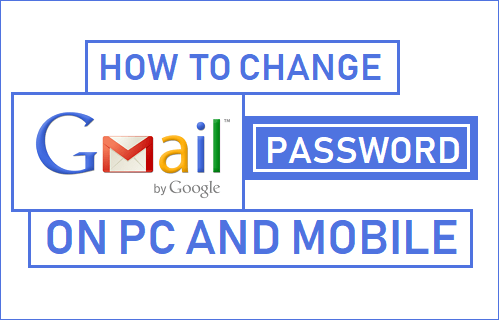
Zmień hasło do Gmaila
zanim wykonasz kroki zmiany hasła do konta Gmail, musisz pamiętać, że nowe hasło dotyczy również wszystkich innych usług Google, takich jak YouTube, Dysk Google i inne.
po zmianie hasła w Gmailu będziesz mieć dostęp do wszystkich usług Google przy użyciu nowego hasła. Nie ma potrzeby zmiany hasła dla innych usług Google.
Zmiana hasła konta Gmail automatycznie wyloguje cię z usług Google na komputerze i urządzeniach mobilnych. W związku z tym będziesz musiał ponownie zalogować się na wszystkich swoich urządzeniach.
kroki, aby zmienić hasło do Gmaila na komputerze PC lub Mac
wykonaj poniższe kroki, aby zmienić hasło do Gmaila na komputerze PC lub Mac.
1. Korzystając z komputera PC lub Mac, Zaloguj się na swoje konto Gmail.
2. Kliknij ikonę koła zębatego w prawym górnym rogu ekranu i kliknij Ustawienia.
![]()
3. Na ekranie ustawień kliknij łącze konta i Import.
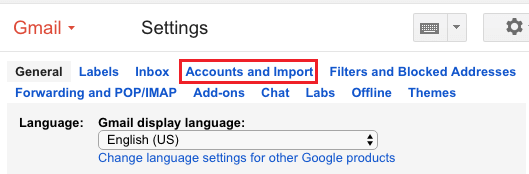
4. Na następnym ekranie kliknij link Zmień hasło.
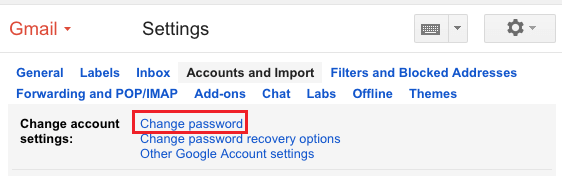
5. W wyskakującym okienku wpisz istniejące hasło do Gmaila i kliknij Dalej.
6. Na następnym ekranie wpisz nowe hasło, wpisz nowe hasło ponownie, aby potwierdzić i kliknij przycisk Zmień hasło.
Uwaga: Upewnij się, że nowe hasło ma co najmniej osiem znaków, a Siła hasła jest silna.
jak wspomniano powyżej, zmiana hasła do Gmaila spowoduje wylogowanie cię z urządzeń, na których jesteś zalogowany za pomocą konta Gmail. W związku z tym będziesz musiał ponownie zalogować się na wszystkich swoich urządzeniach.
Zmień hasło do Gmaila na telefonie z Androidem
wykonaj poniższe czynności, aby zmienić hasło Google na telefonie lub tablecie z Androidem.
1. Otwórz aplikację Gmail na telefonie lub tablecie z Androidem.
2. Dotknij ikony menu 3-liniowego i dotknij ustawień w rozwijanym menu.
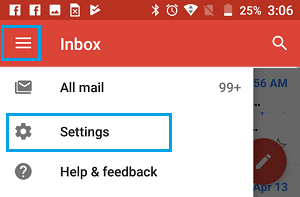
3. Na ekranie Ustawienia stuknij konto Gmail, dla którego chcesz zmienić hasło.
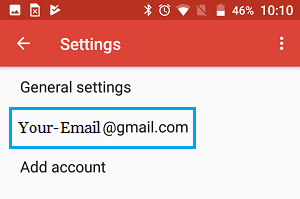
4. Na ekranie Konta stuknij opcję Zarządzaj swoim kontem Google.
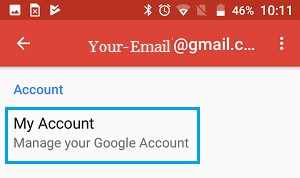
5. Następnie dotknij opcji bezpieczeństwo logowania &.
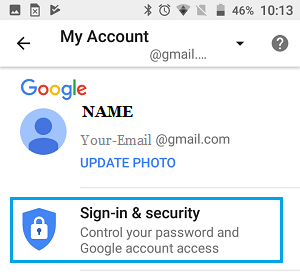
6. Następnie dotknij Zmień hasło opcja.
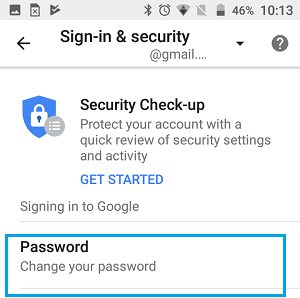
7. W wyskakującym okienku Wprowadź aktualne hasło do konta Gmail i dotknij Dalej.
8. Na następnym ekranie wpisz nowe hasło i dotknij Zmień hasło przycisk.
upewnij się, że nowe hasło ma co najmniej osiem znaków, a Siła hasła jest silna.
- jak sortować Gmaila według nazwy nadawcy lub adresu e-mail
- jak przekazać wiadomości Gmaila na inne konto e-mail